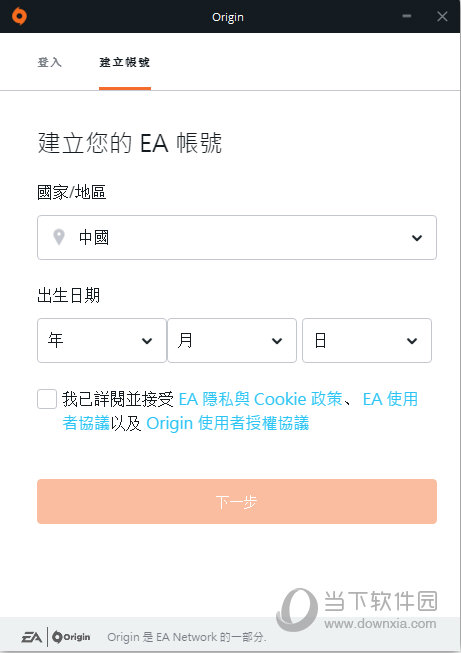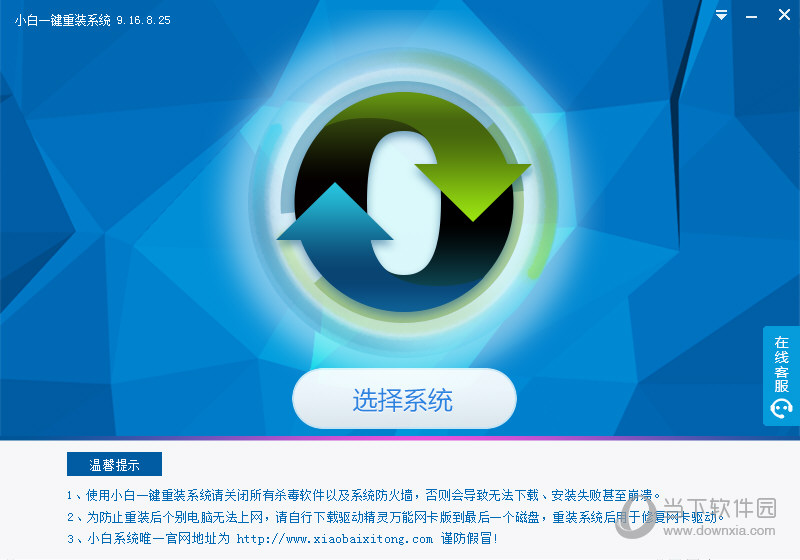小白一键重装系统是一款非常实用的电脑系统重装工具。今天我们就来说说小白一键重装系统如何重装Win10 64位。让我们通过图片和文字为您解释一下。
小白一键重装系统怎么用==》小白一键重装系统工具使用教程
新手Win10x64系统一键重装教程
1.打开小白一键重装系统主界面
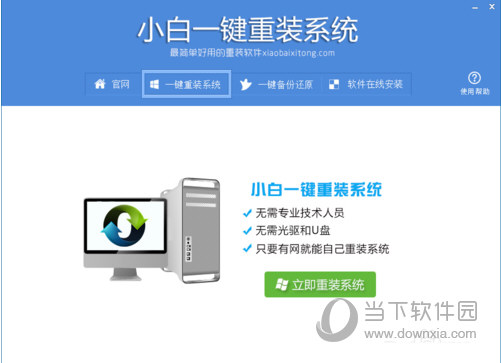
2、软件自动检测计算机软硬件环境和计算机网络连接状态。完成后,单击“下一步”按钮。
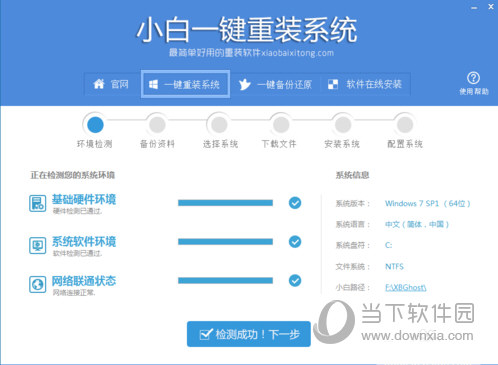
3.进入数据备份界面,可以备份也可以不备份。如果你不想要以前的数据,则不需要备份:
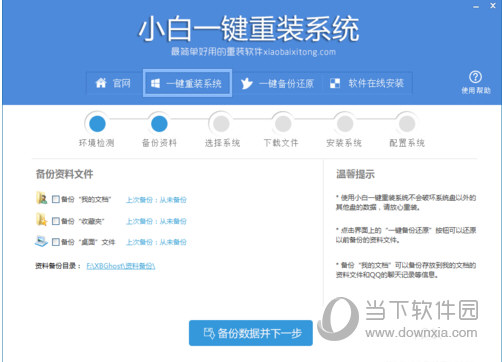
4、进入系统下载列表界面,根据您的需求和电脑配置选择适合您的系统版本,点击右侧“安装此系统”;
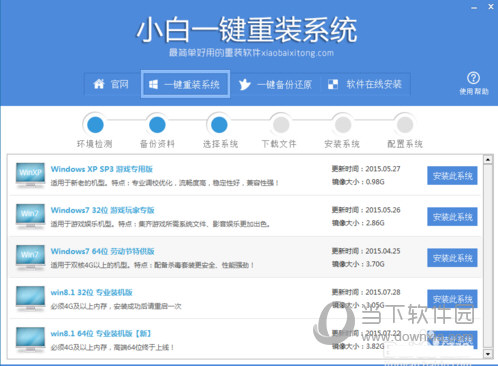
5、软件开始下载您选择的系统Ghost,在界面上可以清楚地观察到各种数据。小白系统提供高达每秒10兆以上的即时下载速度。当然,每个用户终端的网络带宽会有很大差异。下载过程中请耐心等待;
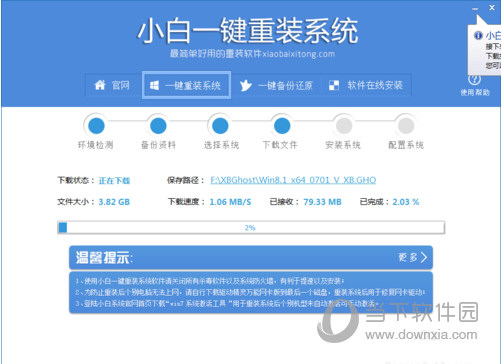
6. 下载完成后,会弹出一条消息询问是否重新启动安装。点击“立即重新启动”,电脑将自动安装;
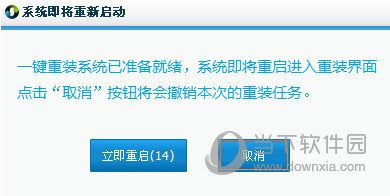
以上就是初学者一键重装win10 64位系统的图文教程。是不是很简单呢?试试看!需要视频演示的朋友可以点击:小白一键重装系统视频教程
初学者一键重装系统常见问题
新手一键重装系统失败怎么办?
一键重装系统后黑屏怎么办?
小白一键重装系统重装电脑蓝屏怎么办
小白一键重装系统下载总是暂停,怎么办?
小白一键重装系统后无法开机怎么办?
一键重装后无法下载系统怎么办?
初学者一键重装系统视频教程
小白一键重装系统如何重装笔记本系统